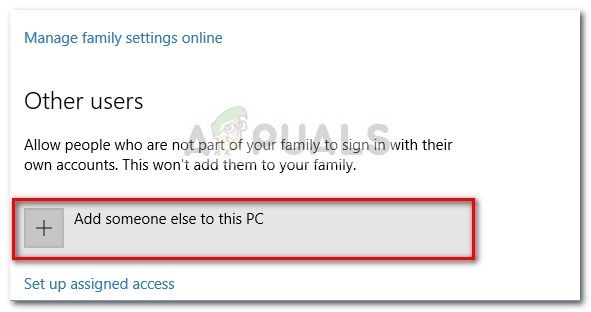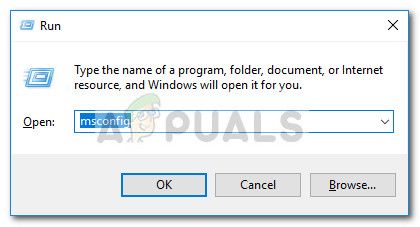- Исправлено: не могу добавить новую учетную запись пользователя на Windows 10 —
- Метод 1: Создание новой учетной записи пользователя с Netplwiz
- Способ 2. Добавление новой учетной записи пользователя через командную строку
- Способ 3: отключение прерывания услуг
- Метод 4: Выполнение переустановки на месте
- Метод 5: Сброс Windows 10
- Как отключить требование войти или создать учётную запись Microsoft при пользовании локальными учётными записями?
- Ответы (6)
- Вы не можете сохранить параметры Windows, личные файлы и приложения, потому что ваша текущая версия Windows может быть установлена в неподдерживаемом каталоге.
- Ответы (4)
Исправлено: не могу добавить новую учетную запись пользователя на Windows 10 —
Существует странная проблема с различными сборками Windows 10, когда пользователи сообщают о невозможности создания новых учетных записей пользователей. Пользователи, борющиеся с этой проблемой, сообщают, что нажав Добавить кого-то еще на этот компьютер ссылка ничего не делает, поэтому они не могут продолжить процесс создания пользователя.
Об этой ситуации регулярно сообщают пользователи, которые недавно обновили Windows 7 или Windows 8 до Windows 10.
Точные причины этой проблемы чрезвычайно разные, поскольку виновник часто связан с такими жизненно важными факторами, как службы зависимостей или текущая конфигурация сети.
Замечания: Эту ошибку не следует путать с Ошибка «что-то пошло не так» появляется при создании новой учетной записи в Windows 10. Если вы получаете «Что-то пошло не так. Пожалуйста, попробуйте позже.» ошибка при попытке создать новую учетную запись пользователя в Windows 10, пожалуйста, обратитесь к этому руководству (Вот) для списка эффективных методов устранения неполадок.
Если при нажатии кнопки ничего не происходит Добавить кого-то еще на эту кнопку ПК, одно из приведенных ниже исправлений позволит вам решить проблему. Ниже у вас есть набор методов, которые пользователи в аналогичной ситуации использовали для решения проблемы и создания новой учетной записи пользователя в Windows 10. Пожалуйста, следуйте каждому потенциальному исправлению, пока не встретите тот, который решает проблему в вашем конкретном сценарии. Давай начнем!
Метод 1: Создание новой учетной записи пользователя с Netplwiz
Безусловно, самый популярный метод, который позволил пользователям обойти невозможность создать новую учетную запись пользователя через Добавить кого-то еще на этот компьютер это использовать интерфейс Netplwiz. Это позволит вам создать новую учетную запись пользователя (стандартную, администраторскую или гостевую) — все из графического интерфейса.
Вот краткое руководство по использованию интерфейса Netplwiz (учетная запись пользователя) для создания новой учетной записи пользователя:
- Откройте новое окно «Выполнить», нажав Windows ключ + R. Затем введите «netplwizИ ударил Войти открыть Учетные записи пользователей окно.
- в Учетная запись пользователя окно, перейдите к пользователей вкладку и нажмите на добавлять кнопка.
- На следующем экране введите адрес электронной почты, который будет использоваться для вашей учетной записи Microsoft, в поле вверху. Если вы хотите избежать использования электронной почты, нажмите на Войдите без учетной записи Microsoft (не рекомендуется) внизу окна входа.
- На следующем экране выберите Локальную учетную запись или учетную запись Microsoft, в зависимости от ваших предпочтений.
- Введите имя пользователя, пароль и подсказку к паролю, затем нажмите следующий кнопка. Следуйте инструкциям на экране для завершения процесса создания учетной записи, затем перезагрузите компьютер.
- При следующем запуске вы сможете войти под своей новой учетной записью.
Если этот метод не удался или вы ищете другой маршрут, перейдите к Способ 2.
Способ 2. Добавление новой учетной записи пользователя через командную строку
Вы также можете создать новую учетную запись пользователя Windows вручную из командной строки с повышенными правами. Этот метод предполагает выполнение всего вручную, но преимущество заключается в том, что вам не нужно переключать активного пользователя. Это потребует от вас немного технических знаний, но многие пользователи подтвердили, что эффективно создать новую учетную запись, в которой сбой при использовании графического интерфейса.
Вот краткое руководство по добавлению новой локальной учетной записи или учетной записи пользователя Microsoft Windows с помощью командной строки с повышенными правами:
- Нажмите Windows ключ + R открыть окно Run. Затем введите «CMDИ ударил Ctrl + Shift + Enter и выбрать да на UAC (контроль учетных записей пользователей) приглашение открыть командную строку с повышенными правами.
- В командной строке с повышенными правами введите следующую команду и нажмите клавишу ВВОД, чтобы создать новую учетную запись локального пользователя без пароля:
Если вы хотите создать локальную учетную запись, защищенную паролем, используйте следующую команду:
Если этот метод оказался неэффективным или вы ищете способ устранить причину, которая мешает вам добавить нового пользователя традиционным способом, перейдите к Способ 3.
Способ 3: отключение прерывания услуг
Некоторым пользователям удалось решить проблему путем создания новых учетных записей пользователей после того, как выяснилось, что проблема вызвана прерыванием фоновой службы. Некоторым из них удалось идентифицировать виновника после использования метода проб и обращений, который позволил им идентифицировать и отключить службу, которая вызывала проблему.
Вот краткое руководство о том, как вы можете идентифицировать и отключить службу, которая может мешать созданию новых учетных записей пользователей:
- Нажмите Windows ключ + R чтобы открыть новую коробку Run. Затем введите «MSCONFIGИ ударил Войти открыть Конфигурация системы.
- в Конфигурация системы окно, перейдите к Сервисы и установите флажок, связанный с Скрыть все службы Microsoft.
- Когда все службы, принадлежащие Microsoft, были скрыты, нажмите на Статус столбец, чтобы увидеть четкий список процессов, которые в данный момент запущены. Затем снимите флажок с каждого процесса, который имеет статус Бег и ударил Применять сохранить изменения.
- После того, как все сторонние сервисы отключены, попытайтесь успешно создать новую учетную запись пользователя и посмотрите, успешны ли вы. Если вы добились успеха, ясно, что причиной был один из недавно отключенных процессов.
- Вы можете завершить добавление нового пользователя, а затем перезапустить службы, вернувшись к Конфигурация системы установите флажки, связанные с отключенными службами, и нажмите Применять.
- Если вы хотите точно определить причину, вы должны вернуться к Конфигурация системы экран и систематически повторно включить остановленные процессы и проверить Добавить кого-то еще на этот компьютер Кнопка, пока вы не определите причину.
Если этот метод не позволил вам решить проблему, перейдите к Способ 4.
Метод 4: Выполнение переустановки на месте
Некоторые пользователи сообщают, что им, наконец, удалось устранить причину проблемы и создать обычные учетные записи пользователей после выполнения переустановки на месте. Не бойтесь причудливого названия, эта процедура на самом деле намного проще, чем кажется. Если вы решите выполнить переустановку на месте (также известную как ремонтная установка), следуйте этому руководству (Вот) для полных пошаговых инструкций.
Для восстановления установки потребуется предоставить (или создать) какой-либо установочный носитель. Но главное преимущество заключается в том, что он обеспечивает минимальную потерю пользовательских данных.
Если вы ищете более простое исправление, которое позволит вам создавать учетные записи пользователей, перейдите к Способ 5.
Метод 5: Сброс Windows 10
Если вы зашли так далеко безрезультатно, окончательным решением будет сброс или обновление вашего ПК с Windows 10. Это не идеально, поскольку это приведет к потере большей части вашей личной информации, но определенно решит проблему, с которой вы в настоящее время сталкиваетесь при создании новой учетной записи обычным способом.
Если вы решили сделать сброс, вы можете сделать это проще для себя, следуя нашему исчерпывающему руководству (Вот).
Как отключить требование войти или создать учётную запись Microsoft при пользовании локальными учётными записями?
Здравствуйте!
В Windows 10 pro, после очередного обновления при загрузке рабочего стола единственного локального пользователя появляется окно с текстом Войдите или подтвердите учётную запись Microsoft. Закрыть, отменить и продолжить работать на компьютере невозможно. Как НАВСЕГДА отключить требование на такие действия? На компьютере никогда не было учётных записей Microsoft.
Лучше бы свою паранойю сохранности данных себе на входные двери в офис и квартиру делали, может тогда поймёте, что если пользователь не создавал и не регистрировал учётную запись Microsoft, значит она ему не нужна .
Ответы (6)
Был ли этот ответ полезным?
К сожалению, это не помогло.
Отлично! Благодарим за отзыв.
Насколько Вы удовлетворены этим ответом?
Благодарим за отзыв, он поможет улучшить наш сайт.
Насколько Вы удовлетворены этим ответом?
Благодарим за отзыв.
Сейчас к сожалению не могу, так как процедуру ввода логина пароля провели. Но могу описать — окно выглядит так же, как при первой настройке Windows 10, когда при наличии доступа в Интернет предлагается без вариантов иных способов войти или создать учётную запись Microsoft. Как на картинке из Интернет, только без обведённого варианта.
И, очень жаль, что на сайте форума microsoft.com отсутствуют представители МС. Очень хочется высказать им своё ФИ.
1 пользователь нашел этот ответ полезным
Был ли этот ответ полезным?
К сожалению, это не помогло.
Отлично! Благодарим за отзыв.
Насколько Вы удовлетворены этим ответом?
Благодарим за отзыв, он поможет улучшить наш сайт.
Насколько Вы удовлетворены этим ответом?
Благодарим за отзыв.
Был ли этот ответ полезным?
К сожалению, это не помогло.
Отлично! Благодарим за отзыв.
Насколько Вы удовлетворены этим ответом?
Благодарим за отзыв, он поможет улучшить наш сайт.
Насколько Вы удовлетворены этим ответом?
Благодарим за отзыв.
Интересно. У Вас ПК в организации? Если да, то нужен системный администратор. Какие-то настройки сбились, скорее всего. Эта опция точно не должна появляться, так как сам работаю на локальной учетке+ если отключить интернет и перезагрузиться, то опция войти без учетки МС появится.
Да, ПК в организации. Компьютеры работают без домена. Установлены в удалённых от центрального офиса подразделениях. При первом включении была создана локальная учётная запись, под которой пользователь успешно работает. Однако прилетело обновление и ОС почему-то решила, что раз нет зарегистрированной на компьютере учётной записи МС, то её обязательно надо зарегистрировать. При том, что я, как администратор, нахожусь в 6 часах езды от этого компьютера, и удалённо подключиться по этой же причине (блокировке работы, а не удалённости) ОС не даёт.
Вот вы говорите какие-то настройки слетели. Какие? Я вроде задавая вопрос и спрашивал как вообще отключить это безумие.
Вы не можете сохранить параметры Windows, личные файлы и приложения, потому что ваша текущая версия Windows может быть установлена в неподдерживаемом каталоге.
При попытке обновдения 10 поверх существующей 10 — ошибка.
Программа установки предлагает только чистую установку, с удалением всего.
Вы не можете сохранить параметры Windows, личные файлы и приложения, потому что ваша текущая версия Windows может быть установлена в неподдерживаемом каталоге.
Что за бред. Установщику винды не нравится диск С и папка виндовс.
Диск на 500 гигов, 400 свободно. На этом диске только винда.
UPD — появилось после последнего обновления 9-02-16
Ответы (4)
В NTFS предусмотрено больше атрибутов, чем их используется в Windows.
Ранее Вы сообщали, что у Вас имеются какие-то ошибки, связанные с программой Acronis.
Возможно, что программа использует атрибуты ФС по своему усмотрению.
Возможно также, что после последних обновлений начинают использоваться незадействованные ранее атрибуты и возникает конфликтная ситуация. Вы можете уточнить в поддержке.
Проверьте также вашу систему хорошенько на наличие нежелательных программ. Прятать данные в неиспользуемых частях ФС — одна из фишек классных вредоносов.
Был ли этот ответ полезным?
К сожалению, это не помогло.
Отлично! Благодарим за отзыв.
Насколько Вы удовлетворены этим ответом?
Благодарим за отзыв, он поможет улучшить наш сайт.